Med integration till Fortnox får ni automatiskt synkat kundregister och artikelregister. Beroende på vilka inställningar ni väljer ändras uppgifter i antingen serviceprotokoll.se eller Fortnox automatiskt.
När en service, order eller försäljning är gjort i serviceprotokoll.se så kan ni enkelt skicka över den till Fortnox via integrationen, antingen som en order eller direkt som faktura i Fortnox. När fakturan sedan blir fakturerad i Fortnox så rapporteras detta tillbaka och servicen, order eller försäljningen blir automatiskt markerad som fakturerad.
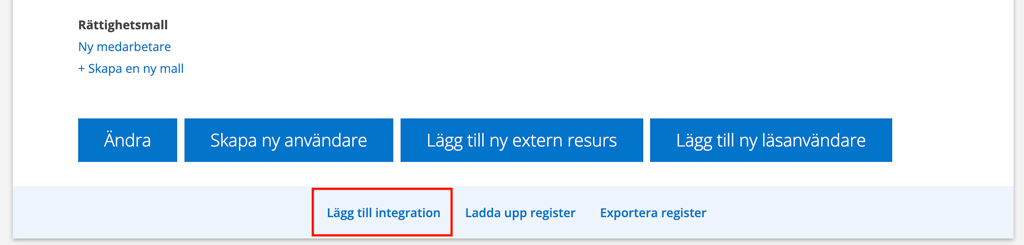
Så här lägger du till integrationen med Fortnox:
- Logga in. Admin-rättigheter krävs.
- Klicka på Lägg till integration längst ner på sidan Gruppinställningar.
- Välj Fortnox.
- Ställ in vilken Undergrupp integrationen gäller. Fältet syns inte om ni inte använder funktionen Undergrupper. Om du inte väljer en undergrupp gäller integrationen samtliga grupper.
- Du skickas automatiskt vidare till Fortnox efter att du tryckt på spara och ombes att logga in samt godkänna integrationen där.
- Gruppen är nu ihopkopplad med Fortnox och er integrationsnyckeln har lagts till automatiskt men kommer inte att synas, fältet Nyckel kommer fortsatt att vara blank. Synkning av kund- och artikelregister görs i bakgrunden och du kan fortsätta jobba med annat :).
- Nu är det dags att göra de inställningar du vill ha. Hela listan med inställningar och förklaringar hittar du under Integrationsinställningar.
Behöver du senare göra ändringar i inställningarna klickar du på Fortnox under Integrationer på sidan Gruppinställningar.
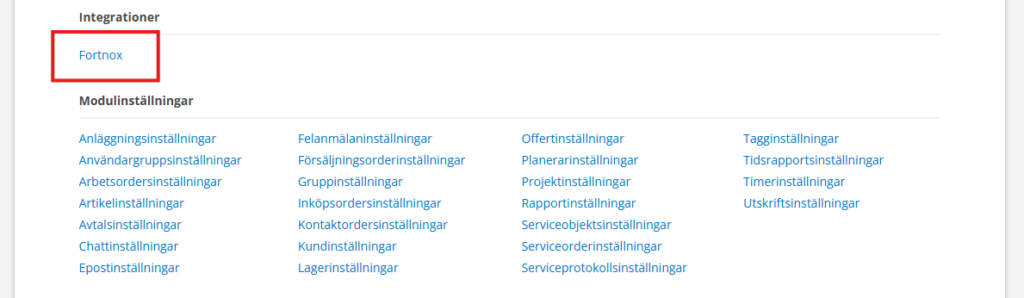
Inställningar
Ordertext
Här skriver du in den ordertext som ska följa med på samtliga ordrar som skapas i systemet.
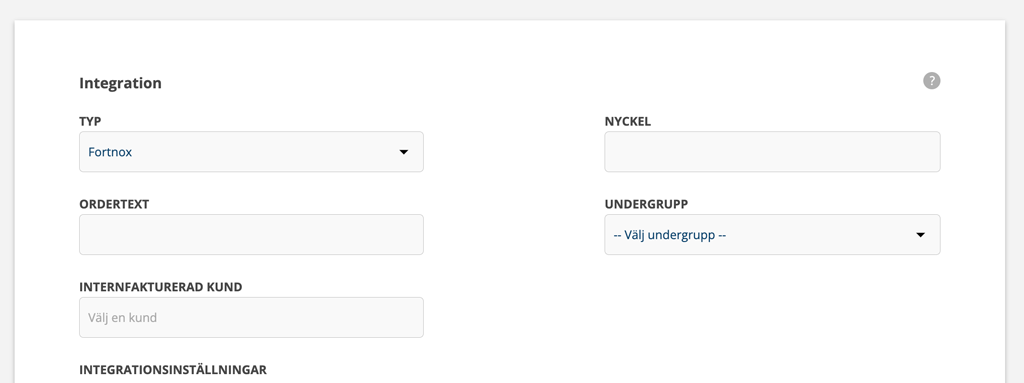
Internfakturerad kund
Detta fält använder du om ni har flera bolag som har olika undergrupper och ni ska fakturera mellan dessa bolag. Du kan bara ange en kund/bolag. Fältet synas inte om ni inte använder funktionen Undergrupper.
Angående synkning
Hur ofta synkas det?
Fakturor skapade i Serviceprotokoll synkas direkt. Ytterligare inställningar kan göras för omedelbar synkning. Se listan på integrationsinställningar.
Synkning körs varje timma. När senaste synkningen gjordes ser du genom att klicka på Fortnox under Integrationer på Gruppinställningar. Klicka på Synk om vill synka systemet en extra gång.
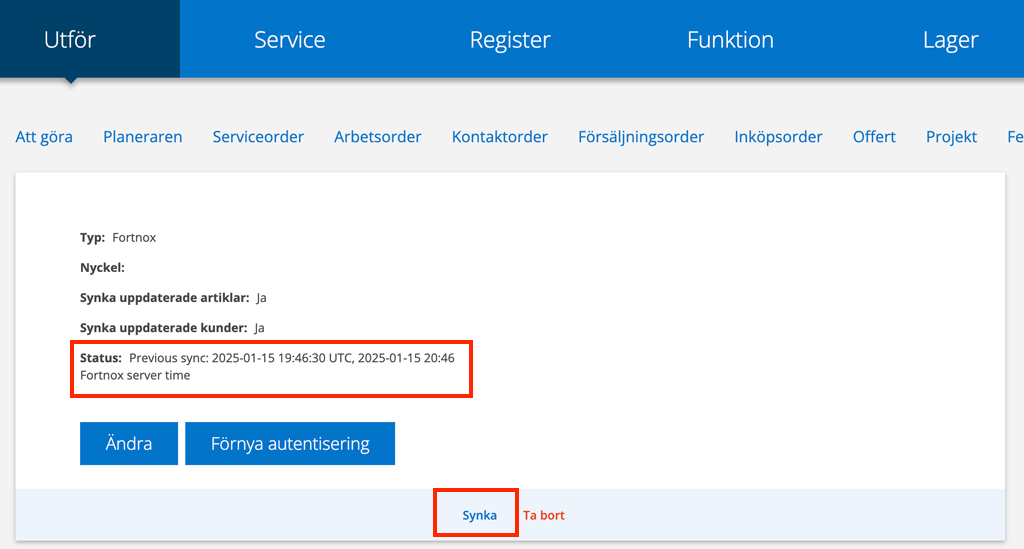
Välj vad som synkas
Vad som ska synkas och vad du vill få med kan du själva ställa in i integrationsinställningarna. Se lista på inställningar. Klicka på Fortnox under Integrationer på Gruppinställningar och sedan Ändra. Markera dina val och klicka på Spara.
Inaktiva artiklar synkas inte. Ta gärna bort dessa via artikelregistret om det inte är så många, det gör du snabbt genom att använda samlingsfunktionen. Ligger det inaktiva artiklar kvar på någon order som inte är färdig/fakturerad än bör du vänta med att ta bort artiklarna tills fakturan är skickad.
Angående ”Synka uppdaterade kunder”
När du väljer denna inställning händer detta när:
- du uppdaterar en kund i Fortnox. Då synkas allt från Fortnox över till Serviceprotokoll och skriver över alla fält på den uppdaterade kunden.
- du uppdaterar en kund i Serviceprotokoll. Då synkas allt från Serviceprotokoll över till Fortnox och skriver över alla fält på den uppdaterade kunden.
- du klickar på ”synka” längst ner på integrationssidan. Då synkas allt från Fortnox över till Serviceprotokoll och skriver över alla fält.
Fält kund som uppdateras från Fortnox till Serviceprotokoll:
Kundnummer
Org nummer
Telefon
Namn
Faktureringsepost
Leveransadress:
adressrad 1
adressrad 2
ort
postnummer
Fakturaadress:
adressrad 1
adressrad 2
ort
postnummer
Kontaktperson:
Namn (er referens)
Email
Telefon
Mobil
Fält som uppdateras från Serviceprotokoll till Fortnox:
Kundnummer
Namn
Org.nummer / personnummer
Telefon
Faktureringsepost
Typ:
faktura – (kundinställningen “Skicka alltid som faktura till bokföringssystem”, längst ner på kundkortet.)
offert
order
Leveransadress:
adressrad 1
adressrad 2
ort
postnummer
land (denna styr även landskod för övriga adresser)
Besöksadress:
adressrad 1
ort
postnummer
Fakturaadress
adressrad 1
adressrad 2
ort
Angående företag / privatkund
När du lägger in ett personnummer på en kund kommer Fortnox att uppdateras med informationen att kunden är Privat.
Kunder där du angivit personnummer och satt till Privat i Fortnox kommer automatiskt att korrigeras till Privat om ni valt att synka uppdaterade kunder i integrationsinställningarna för Fortnox.
Verkar kopplingen till Fortnox inte fungera?
Vid större uppdateringar av Fortnox kan man behöva autenticera integrationen igen. Det är snabbt gjort – läs instruktioner i artikeln Felmeddelanden i Fortnox.
Extern länk: status.Fortnox.se
På denna sida ser du aktuella driftsstörningar och planerade underhåll. Du kan prenumera på uppdatering.
Integrationsreferens
När en order är skickad till Fortnox läggs en integrationsreferens till på aktuell order. Klicka på numret för att öppna orderbekräftelsen.
Skapar ni ordrar i Fortnox kan ni välja inställningen Skapa order från referens. Läs mer om funktionen under Integrationsinställningar.
Se faktura utan att logga in i Fortnox?
Gå längst ner på en arbets- eller serviceorder och klicka på Visa faktura om du vill slippa logga in i Fortnox för att se fakturan.
Koppla fält ”Er referens”
Fältet Er referens i Fortnox kan kopplas till Serviceprotokoll genom att skapa ett egendefinierat fält med namnet ”Er referens” alt ”referens”. Du måste namnge fältet EXAKT så. Det som skrivs i fältet skickas alltså till Er referens i Fortnox.
Er referens kan finnas på anläggning, kund, serviceorder, arbetsorder och försäljningsorder. Du behöver därför skapa egendefinierade fält för varje funktion du vill ska kopplas till Fortnox på detta sätt.
Er referens hämtas från ordern, anläggningen eller kunden – i den ordningen. Alltså: finns det en på ordern skickas den med till Fortnox, om inte söker systemet om det finns en referens på anläggningen, finns ingen på anläggningen så tas den från kunden.
Läs mer om hur du skapar egendefinierade fält.
Koppla fält ang leveransinformation på försäljningsorder, arbetsorder och serviceorder
Leveransdatum förs (fr.om 250114) över till Fortnox, detta gäller oavsett om ni använder order eller faktura i Fortnox.
Har du skapat egendefinierade fält på försäljningsorder, arbetsorder och/eller serviceorder för Leveransvillkor och Leveranssätt förs innehållet i dessa också över.
Extern länk
Läs mer ang leveransinställningar på Fortnox Support: https://support.fortnox.se/produkthjalp/fakturering/installningar-leveranssatt-och-leveransvillkor
Integrationsinställningar
En mängd inställningar kan göras för integrationen. Inställningarna kräver att du har adminrättighet. Gå till Gruppinställningar, Klicka på Integrationer – Fortnox och Ändra. Klicka i de inställningar ni vill ha och Spara.
- Sortera på åtgärder.
När ordern skickas till bokföringsprogrammet så sorteras orderraderna på åtgärder och datum. Varje datum får en summering av åtgärder och artiklar som är använda på den dagen. - Ta med datum på åtgärd.
- Ta med beskrivning och fel/orsak.
- Ta med serviceobjekt på orderrad.
Gör att serviceobjekten syns på fakturan till kund. - Ta med serviceobjektets maskinnummer.
- Lägg ordertexten överst.
Placerar ordertexten som är specificerad längst upp på ordern som orderrader istället för rutan för ordertext.
Väljer ni detta alternativ tänk på att radbrytningar och styckeformatering inte skickas med till Fortnox. Har ni behov av att kunna göra sådana använd de två följande inställningarna ”Lägg en sammanfattning i ordertextrutan” och/eller ”Lägg till beskrivning och fel/orsak i ordertextrutan”. - Lägg en sammanfattning i ordertextrutan.
Även ordernumret läggs i denna ruta. - Lägg till beskrivning och fel/orsak i ordertextrutan.
- Skicka inte ordernummer.
Gäller era ordernummer. Kundens ordernummer kommer fortsatt med. - Flytta AO/SO:nr från Vår referens till Ert ordernummer.
Om denna är markerad läggs säljaren som Vår referens. - Sätt priser på orderrader.
Använder priset från servicesystemet på varje orderrad som skapas, istället för att använda standardpriset som är satt i bokföringssystemet. - Ta med teknikerns namn på orderrader.
- Sortera artiklar på datum.
- Skapa faktura direkt.
Om ej ibockad skapas en order i Fortnox. - Ta ej med gömda artiklar på order.
Artiklar som satts till ”Dölj för inloggad kund och vid utskrift” på en artikel i artikelregistret tas inte med på ordern.
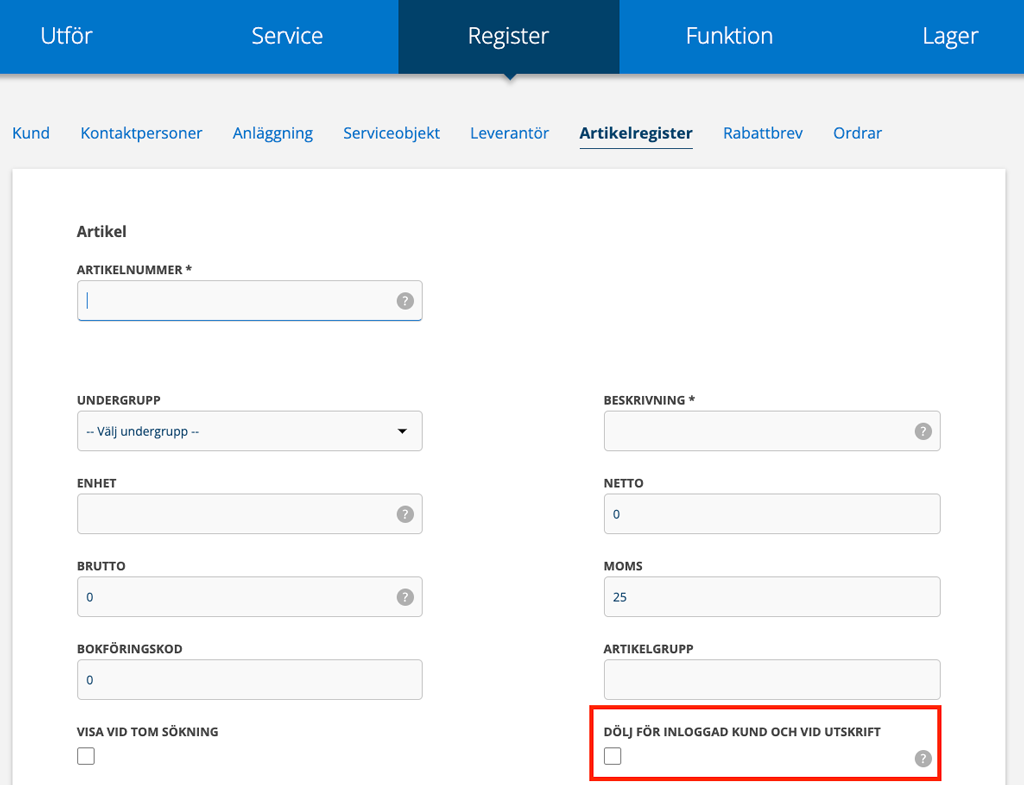
- Ta med status på försäljningsorder.
- Ta med anläggningsnamn.
- Sätt som fakturerad vid sändning.
Om ej ibockad skickar Fortnox tillbaka status ”fakturerad” först när fakturan är skickad från Fortnox.
Om ibockad sätter systemet status ”Fakturerad” när du skickar ordern till Fortnox. - Möjliggör sändning av order innan den är klar för fakturering.
En order kan skickas på nytt till Fortnox för att komplettera ändringar utförda på ordern. - Ta med användarens kostnadsställe på rader.
- Lägg till kostnadsställe.
OBS! Kostnadsstället du skickar med en order måste finnas i Fortnox.
Gör så här för att lägga till kostnadsställe:
Logga in i Fortnox
Klicka på Register
Välj Kostnadsställe
Klicka på Skapa kostnadsställe (ligger upp till höger på sidan) 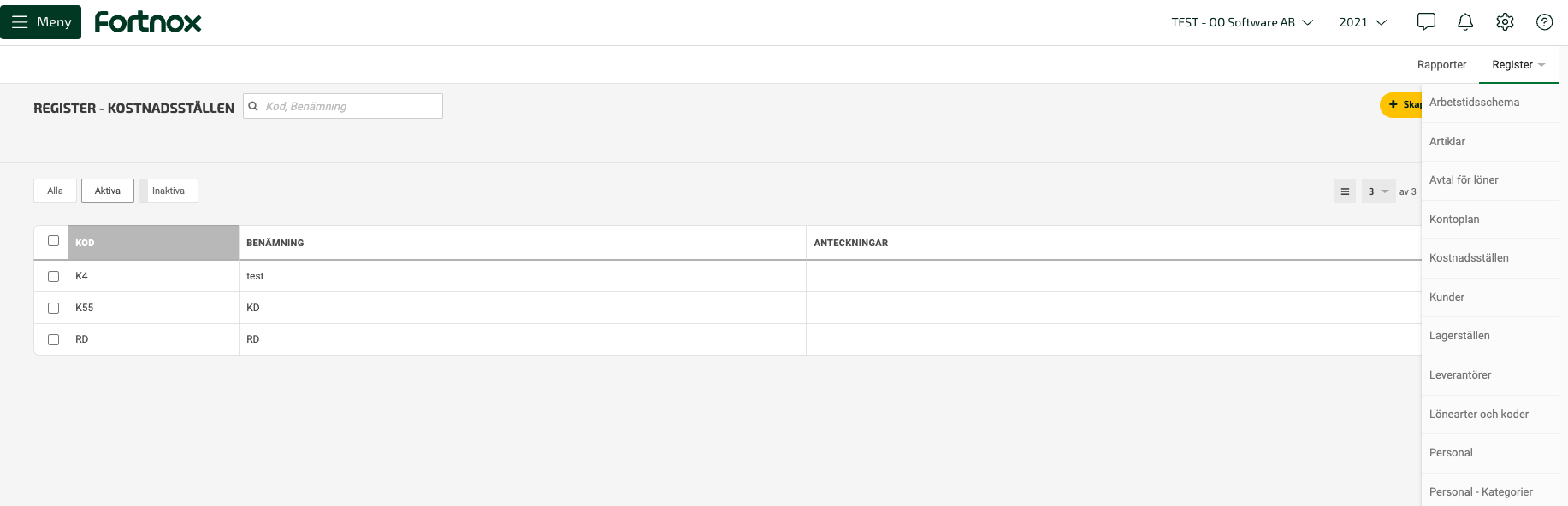
- Synka uppdaterade artiklar.
När du uppdaterar en artikeluppgift i Fortnox eller Serviceprotokoll.se synkas detta omedelbart så det står samma på båda ställena.
Utan detta val skickas inga uppgifter om artiklar åt något håll. - Synka priser.
När du uppdaterar ett pris i Fortnox läggs det automatiskt in i Serviceprotokoll. Ändringar gjorda i serviceprotokoll skickas upp till Fortnox.
VIKTIGT! Ta ut en export av ditt artikelregister i Serviceprotokoll som backup INNAN du klickar i ”synka priser”. Har du en artikel i Fortnox utan pris kommer den att skriva över priset i Serviceprotokoll.
Gör så här:
Klicka på Exportera register i Gruppinställningar och klicka på Artikelregister under csv/Excel. - Synka uppdaterade kunder.
Se mer information under avsnittet Synka uppdaterade kunder. - Ignorera uppdateringar som sker i Fortnox
Med denna inställning hämtas inte uppdateringar som görs i Fortnox till Serviceprotokoll. Uppdateringar i Serviceprotokoll skickas till Fortnox. - Summera artikelrader.
Finns fler artiklar med samma artikelnummer på en order läggs dessa ihop till en artikelrad. - Ta med serviceobjektskommentar.
- Ta med kommentarer
Kommentarer i ordrar skickas med till Fortnox. Fortnox har som standard max 1024 tecken.
- Inaktivera artikelskapande.
Om du valt denna inställning uppdateras inte informationen om artiklar inlagda eller ändrade i serviceprotokoll till Fortnox. - Lägg tilldelad i vår referens.
Namnet på den som är tilldelad ordern läggs in som Vår referens. - Sätt signerad som vår referens.
Namnet på den som signerat ordern läggs in som Vår referens. - Maximalt antal tecken vid visning av serviceobjektets serienummer.
Ange som noll eller lämna fältet tomt för att visa hela serienumret. - Ta med ordernummer i kommentar vid överföring till Fortnox.
- Skicka tidsrapport.
Kräver att ni lägger in koder från Fortnox samt har lagt in anställningsnummer på era anställda i användarinställningarna. - Serviceobjektsprefix.
Här kan du ställa in en text som läggs till före namnet på serviceobjektet och som följer med över till Fortnox och fakturan. Exempel: serviceobjektet med namn ATLAS COPCO GA 10 + prefixet: ”Maskin :” blir ”Maskin :ATLAS COPCO GA 10” - Skapa order från referens.
Med denna inställning kan du hämta en order skapad i Fortnox. När du skapar ordern i Serviceprotokoll finns ett fält för Integrationsreferens. Fyll i ordernumret från Fortnox och klicka sedan på “Hämta order”.
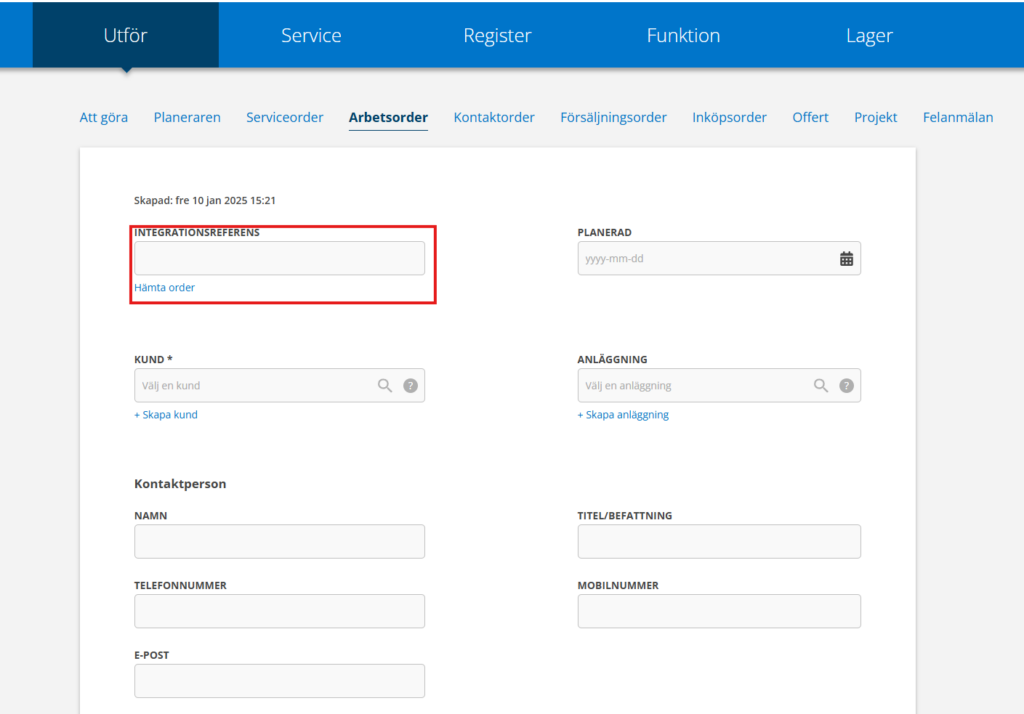
- Skicka fakturan direkt efter sändning.
Fakturan går direkt från Fortnox när du skickat över ett serviceprotokoll eller en försäljningsorder. Som standard skickar du själv fakturan från Fortnox. - Ta med serviceobjektens drifttid i ordertext.
- Ta med kontaktpersons telefonnummer på er referens.
- Sätt kundnamn i leveransnamn.
- Använd kundens adress som leveransadress.
- Ta med teknikerns namn på åtgärdersummeringen. (se bild nedan)
- Sätt undergrupp vid synkning.
Har ni en undergrupp som har en Fortnox-integration så ska även kunderna i Fortnox få den undergruppen per automatik vid synkning. - Sätt beställare som er referens.
Markera om informationen i fältet Beställare ska skickas som Er referens istället för Kontaktperson. Är fältet Beställare tomt skickas kontaktpersonen.
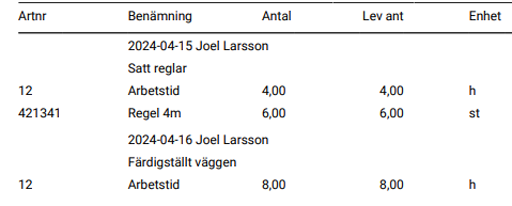
IGNORERA SUMMERING AV ARTIKELRADER FÖR…
Här specificerar du vilka artiklar som ni vill inte skall summeras om ni valt inställningen Summera artikelrader. Separera artiklarna med ; (semikolon). Exempel: 12;13;14
IGNORERA KOSTNADSSTÄLLEN VID AUTOIFYLLNING PÅ ARTIKELRADER
Här anger du kostnadställen som inte ska skickas med på artikelrader. Separera numrena med ; (semikolon). Exempel: 12;13;14
SÄTT INTE PRIS FÖR ARTIKELNUMMER
Här anger du artiklar där priser endast sätts i Fortnox. Separera artiklarna med ; (semikolon). Exempel: 12;13;14
